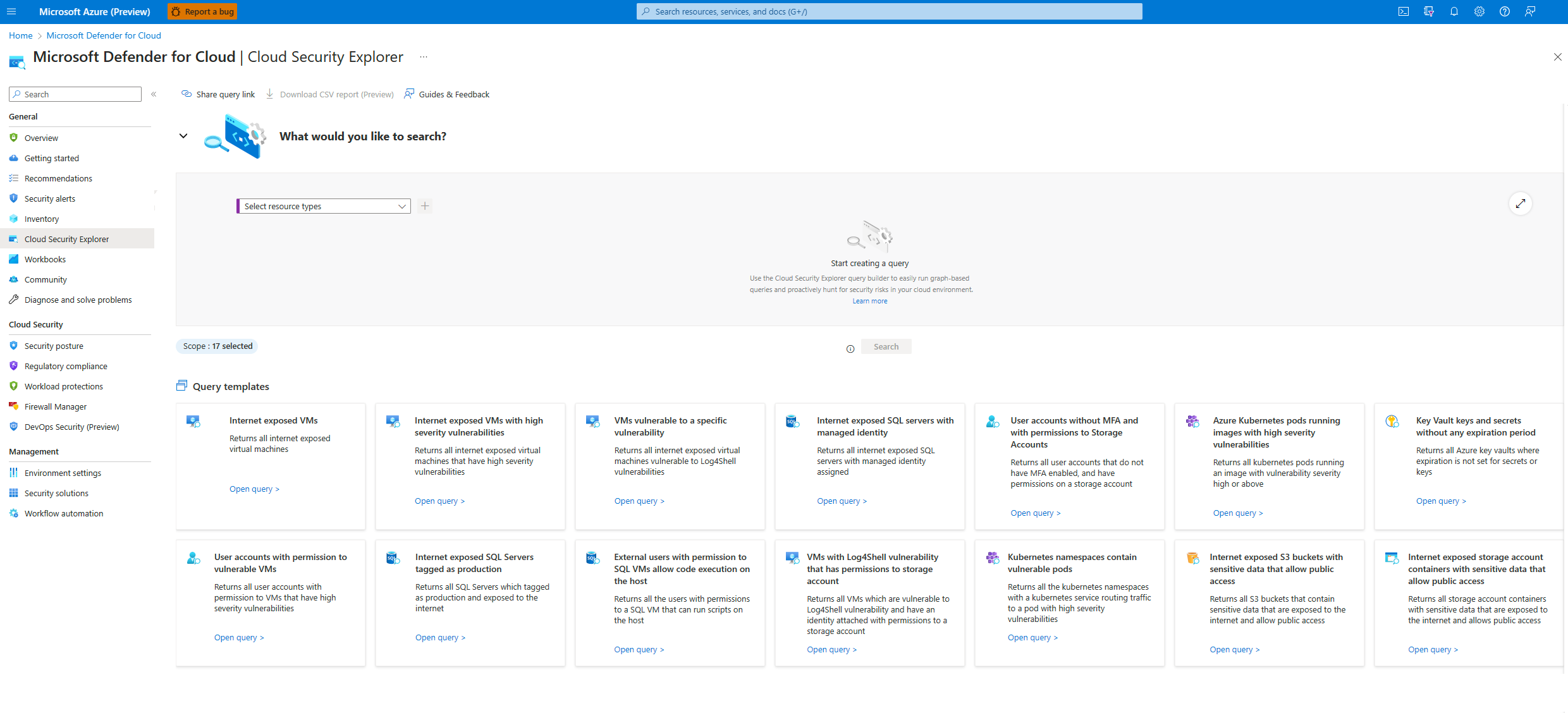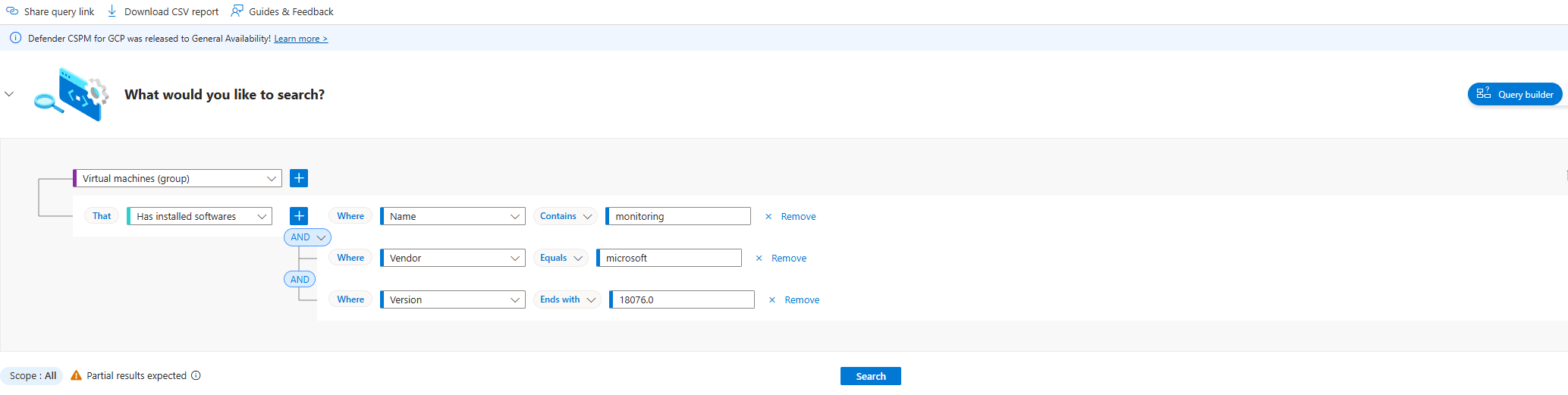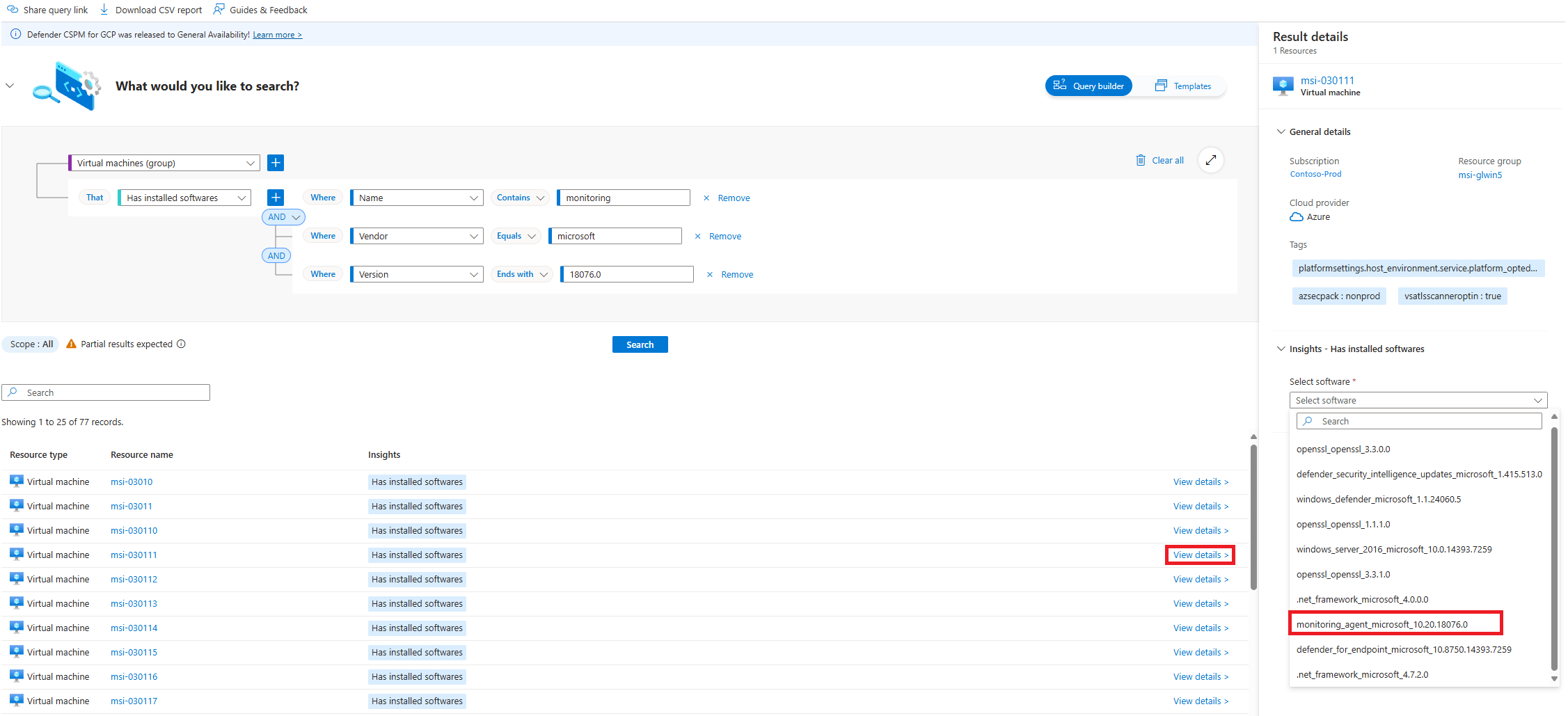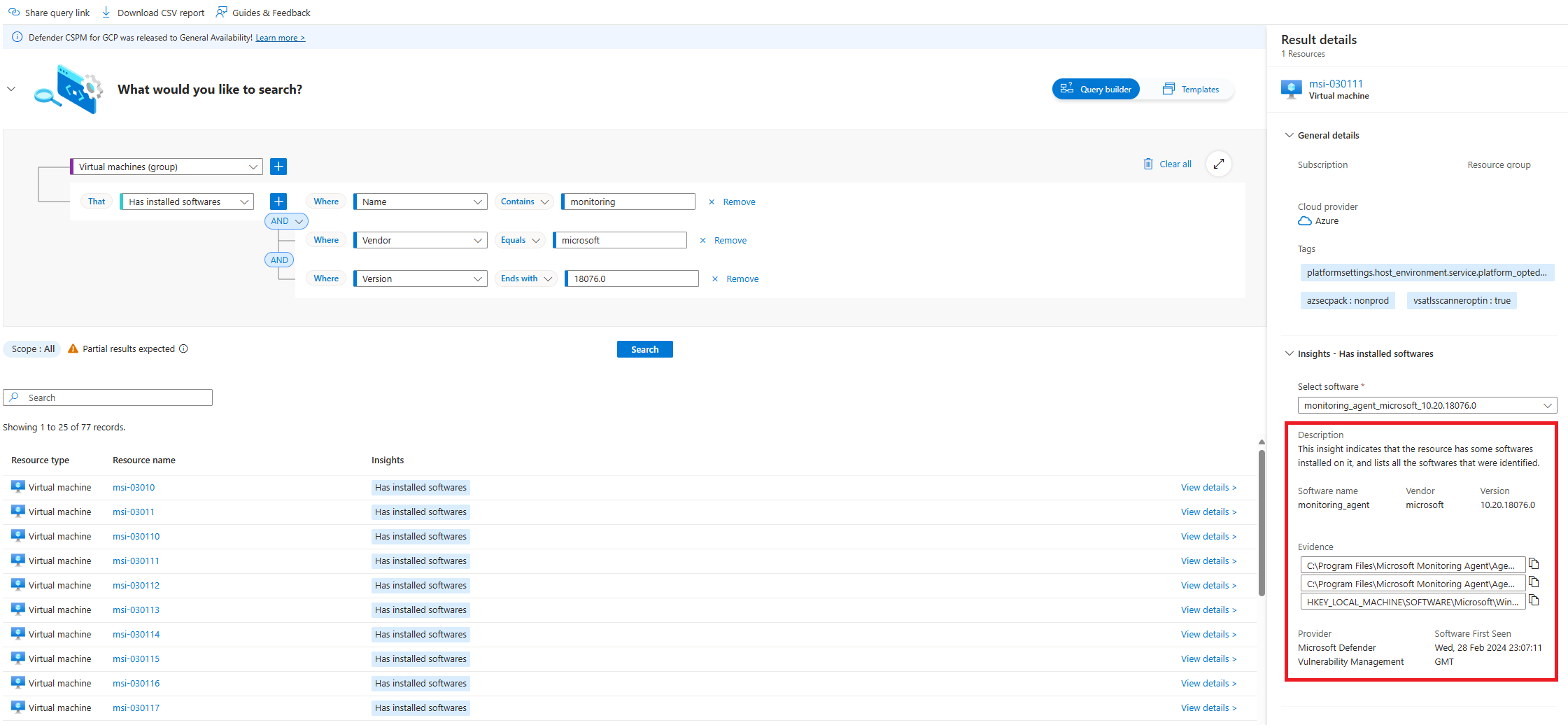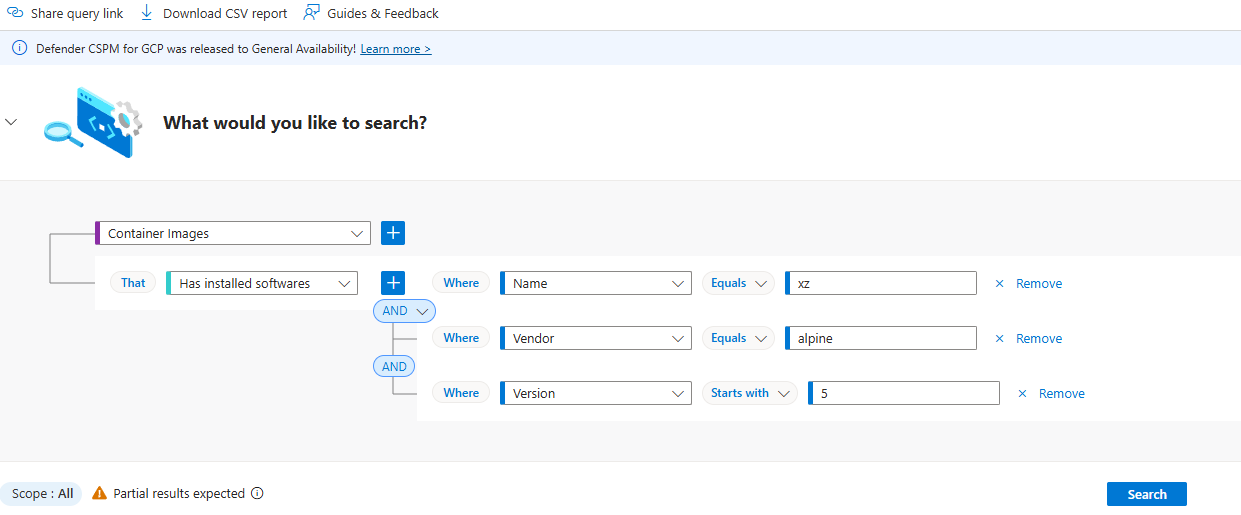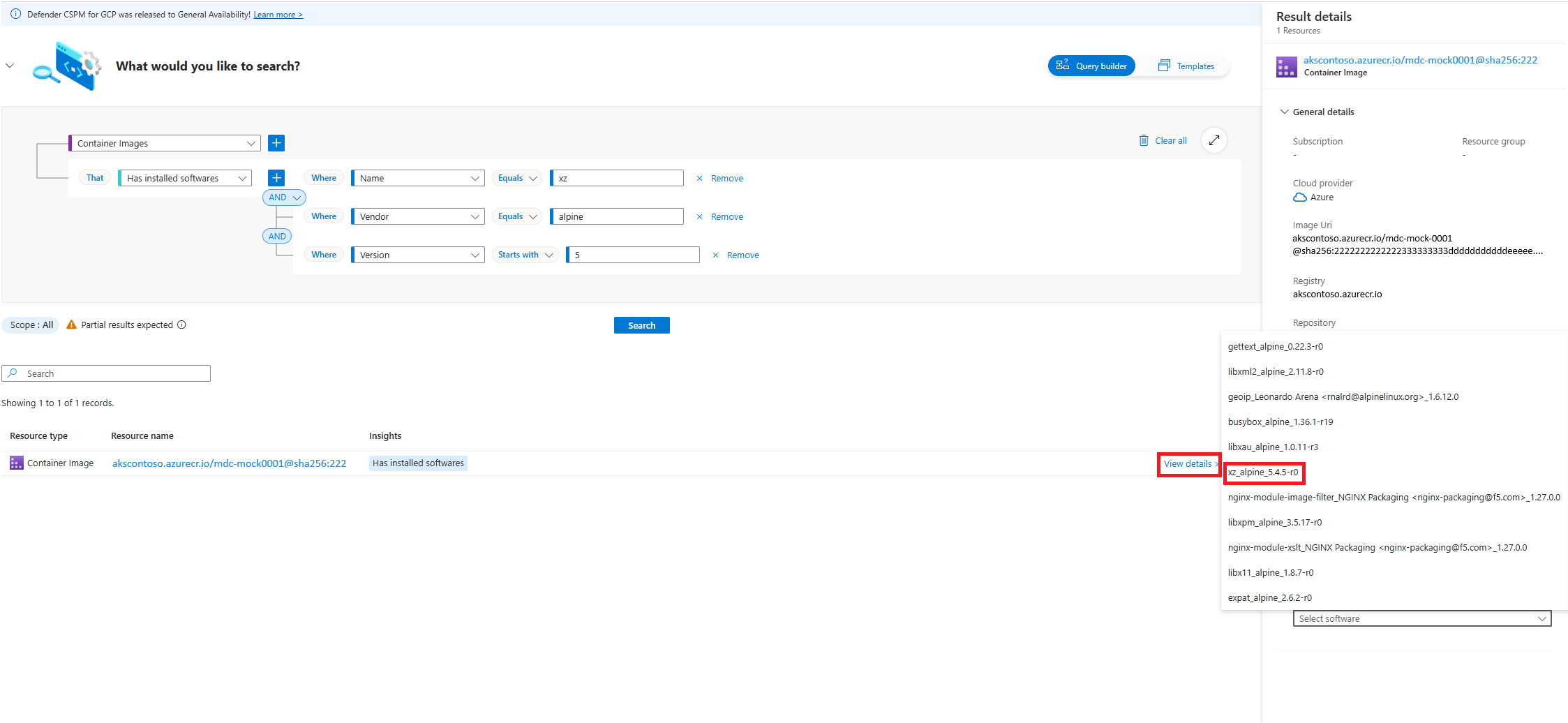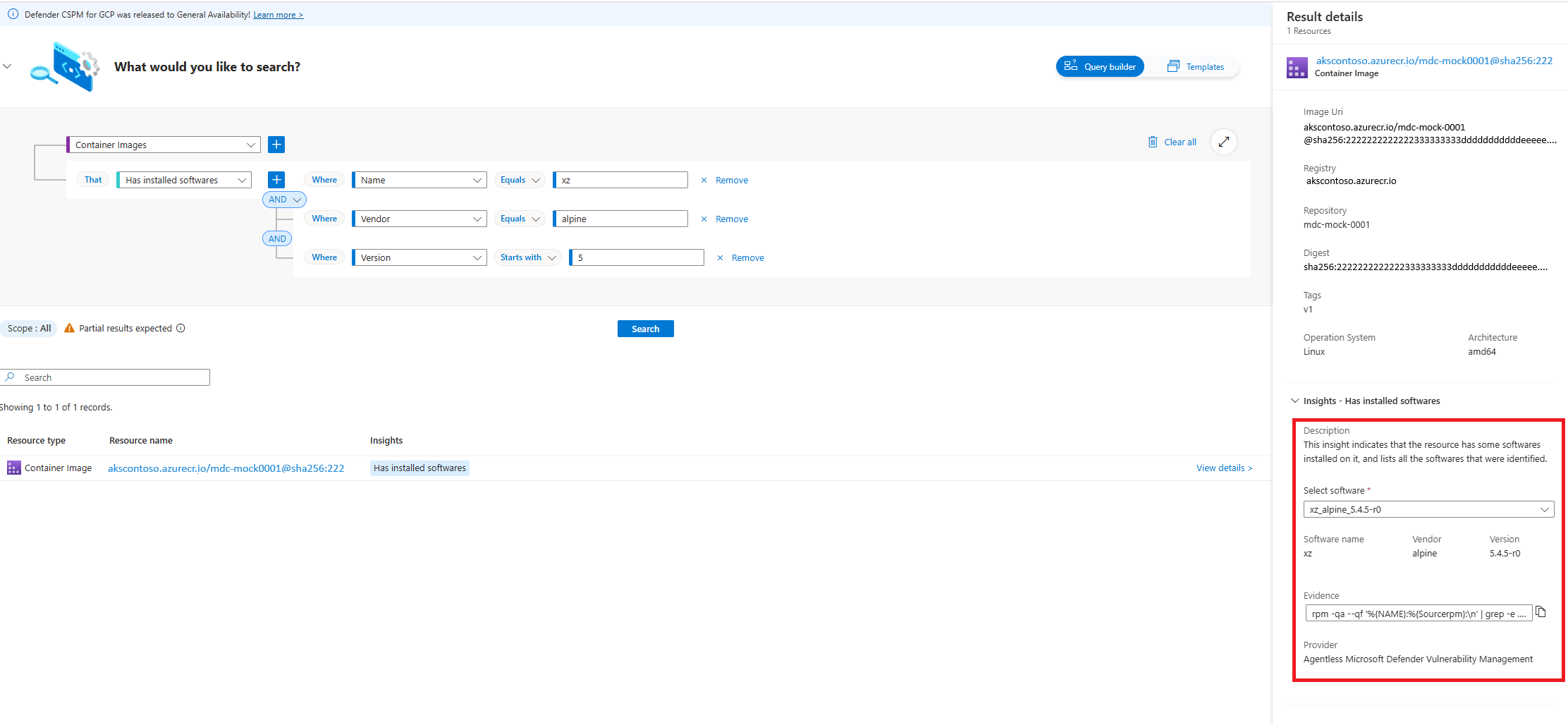Criar uma consulta do Cloud Security Explorer para identificar vulnerabilidades de software em VMs (máquinas virtuais) e imagens de contêiner
Você pode usar o Cloud Security Explorer para identificar vulnerabilidades de software. Os exemplos a seguir criam consultas para identificar vulnerabilidades de software em VMs (máquinas virtuais) e imagens de contêiner.
Leia Criar consultas do Cloud Security Explorer para obter uma introdução às consultas do Cloud Security Explorer.
Criar uma consulta para identificar vulnerabilidades de software em VMs
Entre no portal do Azure.
Navegue até Microsoft Defender para Nuvem > Cloud Security Explorer
Filtre o software nas VMs a serem consultadas.
Selecione o link Exibir detalhes da VM de interesse para ver os detalhes do resultado. Na seção Insights do painel Detalhes do resultado está uma lista suspensa do software instalado na VM. Selecione o software instalado para revisão.
Exiba os detalhes do software instalado na seção Insights.
Criar uma consulta para identificar vulnerabilidades de software em imagens de contêiner
Entre no portal do Azure.
Navegue até Microsoft Defender para Nuvem > Cloud Security Explorer
Filtre o software nas imagens de contêiner para consultar.
Selecione o link Exibir detalhes da imagem de contêiner de interesse para ver os detalhes do resultado. Na seção Insights do painel Detalhes do resultado está uma lista suspensa do software instalado na imagem de contêiner. Selecione o software instalado para revisão.
Exiba os detalhes do software instalado na seção Insights.